„Mám na svém telefonu s Androidem mnoho vyzváněcích tónů MP3, ale nyní dostávám nový iPhone X a chci na svůj iPhone přidat vyzváněcí tón MP3. Jak změnit vyzváněcí tón MP3 na M4R?“
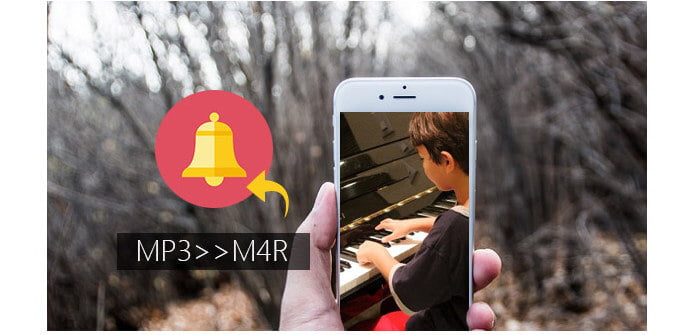
Shrnutí: Přechod z Androidu na iPhone je snadný, ale dostat vyzváněcí tón MP3 do iPhonu bude obtížnější, protože iPhone přijímá jako vyzváněcí tón pouze M4R. Pokud nechcete přijít o své oblíbené MP3 vyzvánění, stačí převést MP3 na M4R pro iPhone. Tato stránka je věnována tomu, abychom vám ukázali způsoby převodu MP3 na MP4 pro vyzváněcí tón pro iPhone. Můžete žalovat iTunes, online řešení a stolní software, které vám pomohou snadno převést MP3 na M4R.
iTunes není jen přehrávač médií, ale také převodník M4R pro zařízení iOS. Ale použití iTunes k převodu MP3 na M4R je trochu komplikované. Měli byste tedy trpělivě postupovat podle níže uvedených kroků.
Podívejte se do níže uvedeného průvodce převést M4R na iTunes
Krok 1 Přidejte MP3 do iTunes
Spusťte na svém počítači nejnovější iTunes. Klepnutím na „Soubor“> „Přidat soubor do knihovny“ můžete importovat soubory MP3 z disku počítače nebo z telefonu Android pomocí kabelu USB. Soubory MP3 můžete také přetáhnout do knihovny iTunes.

Krok 2 Nastavit kodek AAC
Klikněte na "Upravit"> "Předvolby"> "Obecné"> "Nastavení importu"> "Importovat pomocí" a vyberte "AAC Encoder".

Krok 3 Upravit M4R
Pokud chcete nastavit vyzváněcí tón M4R pro váš iPhone, měli byste lépe nastavit dobu trvání, hlasitost a přehrávání.
Vyberte soubor MP3 z knihovny, klepněte pravým tlačítkem myši a vyberte "Informace o skladbě"> "Možnosti" pro nastavení doby vyzvánění, hlasitosti atd. A klikněte na "OK" pro uložení provedených nastavení.

Krok 4 Vytvořte verzi AAC
Stále klikněte na skladbu> „Soubor“> „Převést“> „Vytvořit verzi AAC“ a najdete další verzi skladby AAC pod původní skladbou.

Krok 5 Převést AAC na M4R
Přetáhněte převedenou píseň AAC do jiného cíle v počítači a najdete píseň AAC v rozšíření M4A. Zde stačí přejmenovat M4A na M4R ručně.
Krok 6 Získejte M4R pro iPhone
Pokud chcete na svůj iPhone umístit vyzváněcí tón M4R, stačí jej připojit k počítači. Najděte a klikněte na ikonu vašeho iPhone na iTunes> Klikněte na „Tóny“ pod „Na mém zařízení“ a přetáhněte převedený vyzváněcí tón M4R přímo do seznamu Tóny a zjistíte, že váš iPhone bude synchronizujte vyzváněcí tón s iPhone automaticky.

V porovnání s vyzváněcím tónem Android ve formátu MP3 je M4R formát vyzváněcího tónu iOS. Pokud tedy chcete změnit přizpůsobený vyzváněcí tón v iPhonu, musíte nejprve vytvořit soubor M4R. To vám ukážeme v následujícím popisu.
Pokud si myslíte, že je iTunes pro převod MP3 na M4R příliš komplikované, můžete použít software třetích stran v této části pro převod MP3 na M4R.
Aiseesoft Převodník M4R je profesionální převodník M4R pro změnu audio a video souboru na M4R. Podívejme se na jeho vlastnosti:
✔ Převod MP3, AAC, FLAC, AIFF, WAV, WMA, OGG atd. Na M4R.
✔ Změňte MP4, MOV, AVI, FLV, SWF, WMV, MKV atd. Na M4R.
✔ Přímý přenos vyzváněcího tónu M4R do zařízení iPhone / iTunes / počítače.
✔ Synchronizujte vyzváněcí tón iPhone do počítače.
Nyní se podívejme na kroky pro převod MP3 na M4R:
Krok 1 Stáhněte, nainstalujte a spusťte tento program v počítači. Kliknutím na „Přidat soubor“ importujete soubor MP3 do tohoto softwaru.
Krok 2 Klikněte na soubor MP3, upravte dobu trvání vyzváněcího tónu, efekty zesílení / odezvy a hlasitost.
Krok 3 Pokud chcete převést M4R přímo na iPhone, stačí připojit iPhone k počítači a zaškrtnutím "Přidat do iPhone" a kliknutím na "Generovat" zahájit převod MP3 do M4R.
Zdarma vyzvánění Maker je bezplatný převodník vyzváněcích tónů pro převod videa a zvuku na M4R. Je možné převést MP3, OGG, WMA, WAV, FLAC atd. Na M4R a měnit MOV, MP4, AVI, MKV, WMV, FLV atd. Na M4R.
Krok 1 Zdarma ke stažení, instalaci a otevření na vašem počítači.
Krok 2 Chcete-li importovat soubory MP3, klikněte na „Přidat soubory“.
Krok 3 Vyberte "M4R" z "Výstupní formát" a klikněte na "Převést" pro zahájení převodu MP3 do M4R na vašem počítači.
ZAMZAR je online software pro převod M4R online. Tento program podporuje převod více než jednoho souboru MP3 online na M4R. Musíte se však ujistit, že připojení k internetu je dobré a soubory MP3 nejsou soukromé. Nyní přejdeme podle pokynů k převodu MP3 na M4R.
Krok 1Přejděte na ZAMZAR a kliknutím na „Vybrat soubory“ nahrajte soubory MP3 z počítače.
Krok 2Jako výstupní formát vyberte "M4R" z "Převést soubory do:".
Krok 3Zadejte svou e-mailovou adresu, na kterou budou převedeny převedené soubory M4R.
Krok 4Klikněte na "Převést" a začněte měnit MP3 na M4R a získejte převedený soubor M4R s e-mailem.
Pokud chcete převést M4R na svůj iPhone, stačí navštívit: vložte vyzváněcí tóny do iPhone
Cílem tohoto příspěvku je ukázat vám způsoby převodu MP3 na M4R. Pomocí převodu iTunes nebo online převaděče M4R můžete provést převod zdarma. Ale iTunes je trochu komplikovaný a online způsob riskuje vaše soukromé MP3 soubory a rychlost převodu je omezená. Software třetích stran vám poskytne nejrychlejší způsob, jak převést MP3 do M4R. Řešení třetích stran pro změnu MP3 na M4R bude tedy obdivuhodnější.